ten symbol statutu nazywa się symbolem sekcji, ponieważ reprezentuje jedną lub więcej sekcji ustawy. W programie Microsoft Word można tworzyć zarówno symbole sekcji pojedynczej (§), jak i liczby mnogiej (§§), a nawet przypisać do nich skróty klawiaturowe. Jeśli tworzysz klawisze skrótów, wszystko, co musisz zrobić, to nacisnąć je, aby wstawić symbol sekcji.
Krok 1: Otwórz okno dialogowe symboli

Kliknięcie przycisku Symbol i wybranie Więcej symboli.
Źródło obrazu: Zdjęcie dzięki uprzejmości Microsoft
Otwórz dokument Word, który chcesz edytować, przejdź do Wstawić kliknij kartę Symbol w grupie Symbole, a następnie wybierz Więcej symboli aby wyświetlić okno dialogowe Symbol.
Wideo dnia
Krok 2: Znajdź i wstaw symbol przekroju

Przejście do zakładki Znaki specjalne i wstawienie symbolu przekroju.
Źródło obrazu: Zdjęcie dzięki uprzejmości Microsoft
Przełącz na Znaki specjalne a następnie zlokalizuj Sekcja symbol w kolumnie Znak. Kliknij dwukrotnie lub kliknij Wstawić aby wstawić symbol do dokumentu. Kliknij dwukrotnie lub kliknij
Wstawić ponownie, aby dodać drugi symbol sekcji i utworzyć symbol sekcji w liczbie mnogiej.Wskazówka
Możesz edytować dokument, gdy wyświetlane jest okno dialogowe Symbol. Umieść kursor wstawiania w dowolnym miejscu w dokumencie i wstaw tyle symboli, ile potrzebujesz, korzystając z okna dialogowego Symbol.
Krok 3: Przypisz klawisz skrótu do symbolu sekcji
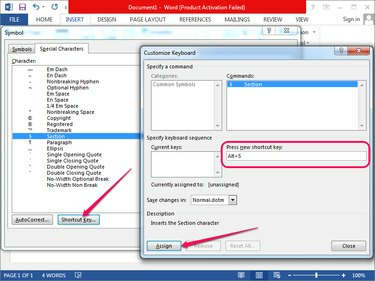
Kliknięcie przycisku Klawisz skrótu i przypisanie klawisza do symbolu.
Źródło obrazu: Zdjęcie dzięki uprzejmości Microsoft
Wybierz Symbol sekcji na karcie Znaki specjalne i kliknij Skrót klawiszowy, aby wyświetlić okno dialogowe Dostosuj klawiaturę.
Kliknij wewnątrz Naciśnij nowy klawisz skrótu i naciśnij skrót klawiaturowy, który chcesz przypisać do symbolu sekcji. Kliknij Przydzielać przycisk, aby przypisać klawisz skrótu.
Naciśnij klawisz skrótu, aby wstawić symbol sekcji do dokumentu programu Word. Dwukrotne naciśnięcie klawisza tworzy symbol sekcji w liczbie mnogiej.
Wskazówka
- Status skrótu jest wyświetlany w sekcji Aktualnie przydzielony do. Jeśli skrót jest już przypisany do innej akcji, kliknięcie Przydzielać przypisuje go ponownie. Skrót Alt-S nie jest domyślnie przypisany w programie Microsoft Word.
- Aby usunąć skrót, wybierz go w polu Bieżące klawisze i kliknij Usunąć przycisk. Aby zresetować wszystkie ustawienia klawiszy skrótów do wartości domyślnych, kliknij przycisk Zresetować wszystko przycisk. Zresetowanie wszystkiego usuwa wszystkie niestandardowe klawisze skrótów.
- Możesz także wstawić symbole statutowe, używając Kody alternatywne. Trzymać Alt i typ 0167 za pomocą klawiatury numerycznej — zwykle znajdującej się po prawej stronie klawiszy strzałek na klawiaturze. Opublikować Alt klawisz, aby wstawić symbol.
- Alternatywnie skopiuj symbole sekcji liczby pojedynczej i mnogiej z sieci Web lub innych dokumentów i wklej je do swojego dokumentu programu Word.



